ホスト別状況の画面概要
画面の機能
この画面は、脆弱性の危険度分布、その数量や対応の状況を、ホスト全体に渡って俯瞰して見るためのダッシュボードの役目を担います。
目的とする情報を絞り込むために、様々なフィルタを用意しています。脆弱度の高いホストや対策の進行が遅いホストの割り出し、対策の優先度を決めるための判断等に利用します。
画面構成
「ホスト別状況」の画面構成について説明します。
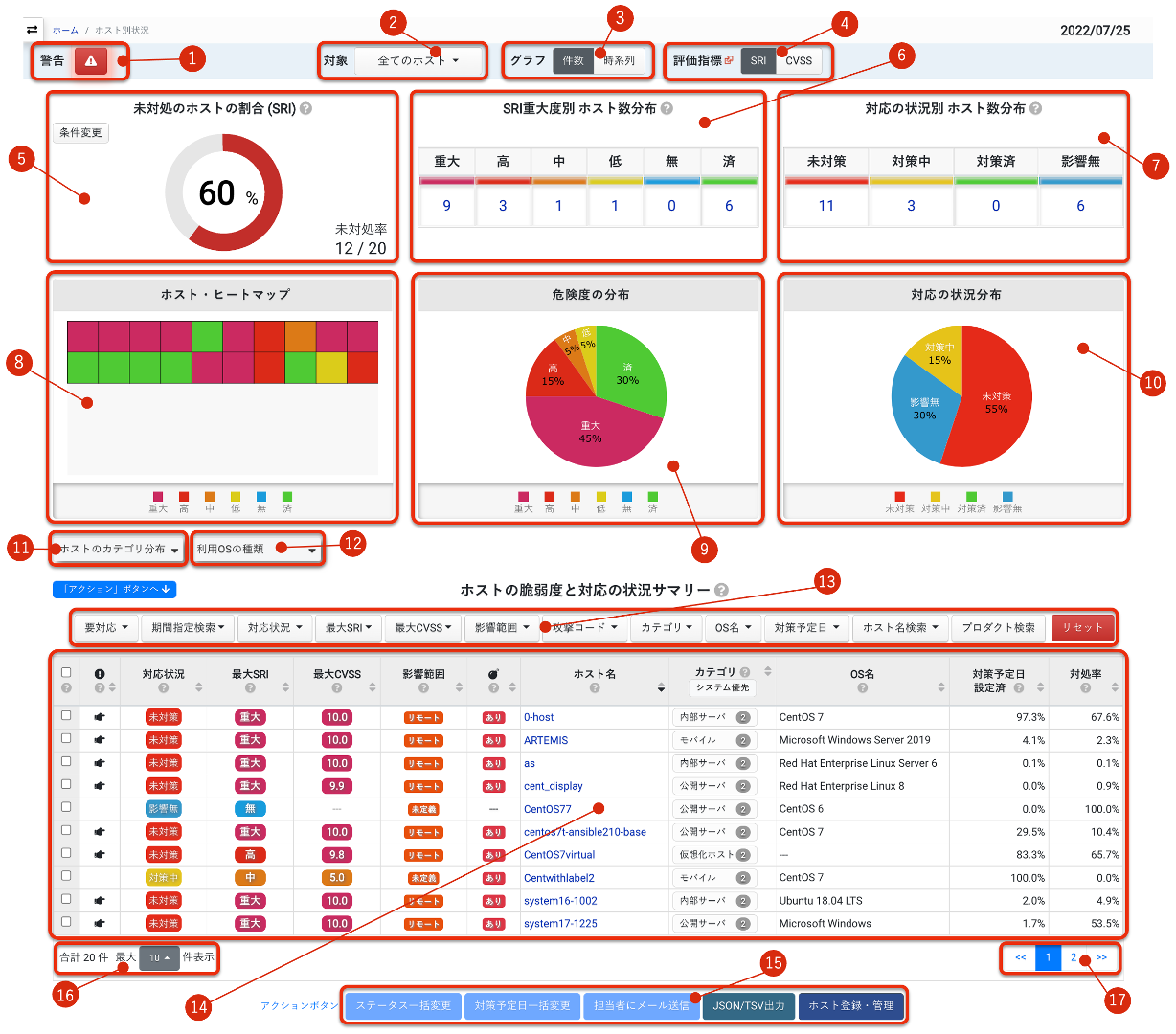
| ① | 警告 |
「要対応条件」で設定した CVSS または SRI
指標を上回った脆弱性を検出されたホストが含まれている場合、警告で以下のメッセージを表示します。
|
| ② | 対象 | 対象メニューでシステムカテゴリ・カスタムカテゴリを選択することによって、カテゴリごとの脆弱性の対応状況を確認することができます。 プルダウンメニューでシステムカテゴリもしくはカスタムカテゴリをクリックすると、対象となるホストをカテゴリで絞り込みます。 |
| ③ | グラフ | 「危険度」「対応の状況」のグラフを件数・時系列で切り替えることができます。 |
| ④ | 評価指標 | 脆弱性の評価指標を「SRI」「CVSS」で切り替えることができます。 |
| ⑤ | 未対処のホストの割合 (SRI)/(CVSS) | 「要対応条件」を満たす脆弱性が検出された全ホストのうち「未対策」「対策中」ステータスのホストの割合を示します。評価指標の「SRI」「CVSS」ボタンをクリックすることで指標を切り替えることができます。 |
| ⑥ | SRI重大度別/最大CVSS別 ホスト数分布 | 最大SRI値によるホスト数の分布です。 |
| 最大 CVSS スコアによるホスト数の分布です。 | ||
| ⑦ | 対応の状況別 ホスト数分布 | 対応状況ごとのホスト数の分布です。 |
| ⑧ | ホスト・ヒートマップ |
ヒートマップはホストごとに評価指標の最大値を色付けして可視化したグラフです。 マウスホバーするとマスにホスト名と評価指標の最大値が表示され、クリックすることでホスト詳細ページに遷移することができます。 
|
| ⑨ | 危険度の分布 / 危険度(時系列) | SRI もしくは CVSS の危険度の構成比を円グラフで確認することができます。 |
| SRI もしくは CVSS の時間経過に伴う危険度の推移を確認することができます。 | ||
| ⑩ | 対応の状況分布 / 対応の状況 (時系列) | SRI もしくは CVSS の対策状況の構成比を円グラフで確認することができます。 |
| SRI もしくは CVSS の時間経過に伴う対策状況の推移を確認することができます。 | ||
| ⑪ | ホストのカテゴリ分布 | 「ホストのカテゴリ分布」をクリックすると、システムカテゴリ別にホストの分布を表示します。
|
| ⑫ | 利用OSの種類 | 「利用OSの種類」をクリックすると、利用しているオペレーティング・システムの種類と割合を表示します。
|
| ⑬ | フィルタボタン |
フィルタとは絞り込みの機能です。 フィルタで条件を設定することにより、サマリー表で条件を満たすホストのみを表示することができます。 フィルタの詳細はこちらをご覧下さい。 |
| ⑭ | サマリー表 | 管理ホストの一覧を表示します。 |
| ⑮ | アクションボタン |
ステータスの一括変更や対応予定日の一括変更、担当者へのメール送信、サマリー表の JSON/TSV 出力をすることができます。 また、「ホスト登録・管理」ボタンから、ホスト設定ページへ遷移することができます。 |
| ⑯ | 表示行数 | 表示件数を選択できます。 |
| ⑰ | 移動 | 表示を開始する順位をここで指定することができます。 |
